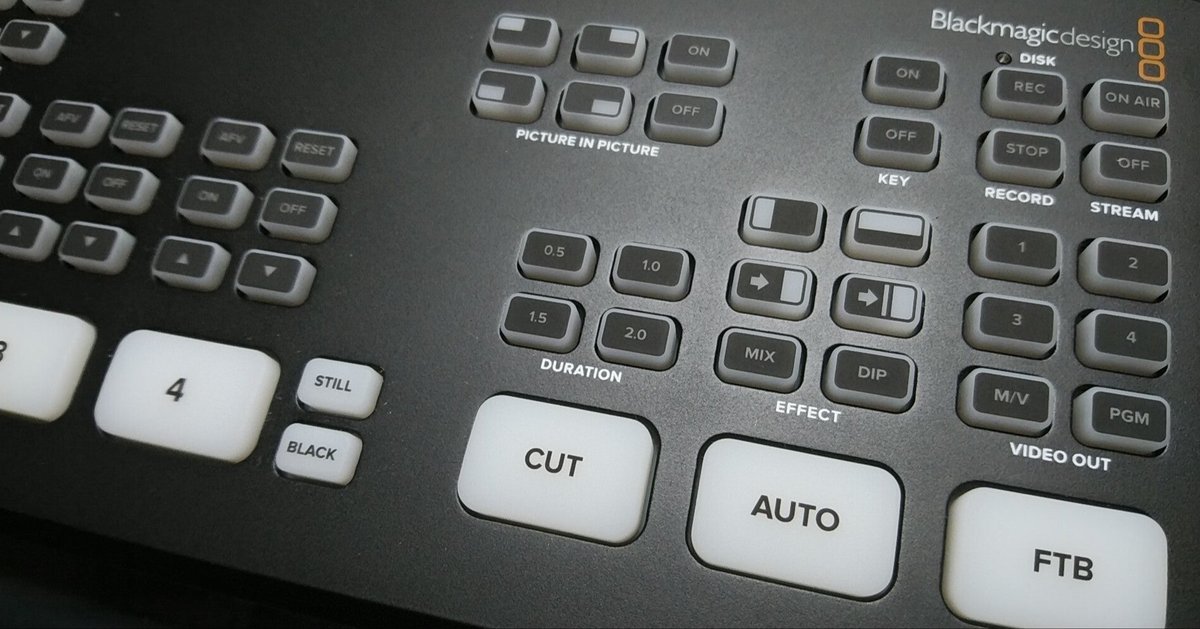
音楽ライブ配信の手引き3 「機材構成(中〜上級編:キャプチャボード&スイッチャー)」
↓前後の投稿はこちらから
第2章 続・機材構成
2.4 中級編<キャプチャボード>
中級編では「キャプチャボード」と「オーディオインターフェイス」を使用します。キャプチャボードとはパソコンに映像を入力するための装置、正確には映像をキャプチャ(録画)してそれをパソコンに入力する装置。オーディオインターフェイスとは、同様にパソコンに音声を入力(+出力)するための装置で、ここに入力された音声の電気信号がデジタルデータに変換され、パソコンへと送られます。
これらの機器を利用するのは、自由なカメラや音声ソースを接続できるので配信する映像・音声の品質を向上、また自由にカスタマイズしやすいのが主な理由です。ここでは、キャプチャボードには一眼レフ1台(ビデオカメラ等でも可)、オーディオインターフェイスには別に作成した配信用の音声(LINEとAIRを利用したもの、6章を参照)を接続するものとします。
この方法で行った配信の例がこちら。
配線図
配線図はこのようになります。

なお、ここではカメラ側からの音声は使用しませんが、カメラからの音声は映像一緒にキャプチャボードを経由してパソコンまで入力されているので、必要があればこの音声も使用することができます(クオリティの高い配信をしたい場合はおすすめしません)。
キャプチャボードの種類
キャプチャボードは接続端子、解像度、フレームレート、対応OSなどから総合的に選択する必要があります。以下に挙げるのは代表例です。
以下3つは有名メーカーのもの。
↓ Blackmagic Design Web Presenter (2160p/60p Windows/Mac/Linux)
↓ AJA Video Systems U-TAP-HDMI (1080p/60p Windows/Mac/Linux)
↓ IO-DATA GV-USB3 (1080p/60p Windows)
以下2つ、マイナーだけど信頼できそうなもの。
↓ Basicolor (1080p/60p Windows/Mac/Linux)
↓ BLUPOW (1080p/60p Windows/Mac/Linux)
<追記>
9月9日に突然発表されたクラシックプロブランドのキャプチャボード。破格がすぎる。レビュー等確認できないので評価はともかく安いので試す価値あり。
480p、RCA接続でよい場合はこちらが安価。
↓ IO-DATA GV-USB2 (480p/30p Windows)
上級編に出てくるキャプチャボード機能付きスイッチャー。比較的安価なのでこれをキャプチャボードとして使うのもあり。必要になればいつでも2台目のカメラを追加できます。
↓ Blackmagic Design ATEM Mini (1080p/60p)
カメラについては3. 配信用カメラの選択を、音声の詳しい作り方は6. 音声の作り方を参照してください。
2.5 上級編<マルチカメラ>
上級編では音声に関しては特に中級編から変えず、カメラの台数を増やし、展開に応じて切り替えることができる構成にします。このカメラを切り替える装置を「スイッチャー」と呼び、ここに複数のカメラを接続します。なお、最近の一部のスイッチャー(ATEM Miniなど)はキャプチャボードの機能も兼ねているものもあります。
配線図
配線イメージ。具体的なカメラの配置やスイッチングについては8章で解説します。

映像の伝送方法
カメラを複数台使用すると、カメラによってはスイッチャーとの距離が遠くなることが考えられます。この間の映像の伝送について、短距離であれば多くのカメラに直接接続できるHDMIケーブルでもよいのですが、およそ10mを超えると通常のHDMIでは出力レベル、信号補正や機器の相性など様々な要因によって上手く伝送できない場合があります。
それ以上の距離を伝送する場合、主に以下の5通りの手段が考えられます。
①SDI規格(業界標準)に変換:レンタルもあり
スイッチャーがSDI入力対応の場合はBNCケーブルを直接繋ぐのでOK
HDMI→SDI変換 (Blackmagic Design Micro Converter)
BNCケーブル(Canare 30m)
SDI→HDMI変換 (Blackmagic Design Micro Converter)
②HDMIをLANケーブルに変換して伝送する方法。
どうやらこの方法で200mまではいけそう。
↓変換プロダクト例。
③10m以上のHDMI(光ファイバーHDMI等)
最近では下記のような10m以上(最大100m)伝送できるタイプのHDMIケーブルが販売されており、レンタルもあります。
④ワイヤレス伝送
映像のワイヤレス伝送装置もあります。距離がある場合、線を引けない場合に便利。ここでは5GHz帯のレンタル品を紹介します。
↓3セット
⑤RCAケーブル
解像度が480p程度(DVDほど)に制限されてしまうのですが、RCAケーブル(赤白黄3色ケーブルの黄色)で30m程度は問題なく伝送ができます。解像度が低くても構わない場合は一番安価な手段です。
ビデオスイッチャーの例
ビデオスイッチャーは一般的にやや高価であるため、使用頻度が高くない場合はレンタルもおすすめです(レンタル先は後述)。ここでは代表的なものを紹介します。
【Blackmagic Design ATEM Miniシリーズ】
低価格高機能なビデオスイッチャーとして新たなスタンダードになりつつあります。キャプチャボード機能付き。
ATEM Mini
従来なら10万円以上はした機能のスイッチャーが3万円台という超高コスパ。4カメまでで、マルチプレビューアウト(複数のカメラソースを同時にプレビューできる→次にどのカメラに切り替えるのか考えやすい)が必要ない場合は、これで決まりです。
上位モデルは少し価格が上がりますがコスパは抜群。マルチプレビューや、パソコンに入力せずそのまま配信、入力ソース全録画など、様々な機能が付加されます。
↓ATEM Mini Pro
↓ATEM Mini Pro ISO
【Blackmagic design ATEM Television Studioシリーズ】
ATEM Miniシリーズのさらに上位版。主にチャンネル数が増え、キャプチャボード機能が別途になります。SDI入力あり。Miniではカメラの台数が足らない場合におすすめです。レンタルだとMiniシリーズより安い場合もあります。
その他、RolandやSONYから複数のビデオスイッチャー製品が出ています。レンタルではこれらの製品の方が安い場合もありますので、チェックしてみてください。
なお、理論上はパソコン上の配信ソフトで複数のカメラを切り替えられますが、よほどスペックに余裕がない限りは、スイッチャーを使わずに1台のパソコンに多数のWEBカメラ、キャプチャボードを挿し、パソコン内での切り替えをメインとするのはおすすめしません。
それでは、次回は「配信用カメラの選択」「配信ソフトと配信品質」についてお話しします。
↓全連載はこちらから
この記事が気に入ったらサポートをしてみませんか?
